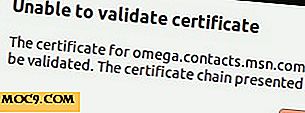Så här installerar du Gnome Classic Shell i Ubuntu
Om du har installerat Ubuntu på din gamla dator eller den låga nätboken, kommer du att veta att Unity-skrivbordshanteraren som levereras med Ubuntu är mycket trög och icke-mottaglig ibland. Detta beror på att Unity-skrivbordet kräver kraftfull maskinvara för att fungera bra. Ett bra alternativ är att installera den klassiska Gnome-skrivbordet. Det är inte lika resursintensivt som Unity och fungerar bra med någon äldre maskinvara.
Obs! Gnome Classic Shell är nu känt som "Gnome Flashback." Användargränssnittet förblir detsamma.
Installera Gnome Classic Shell i Ubuntu
Installera Gnome Classic-skalet i Ubuntu är väldigt enkelt. Det finns två sätt att installera Gnome Classic-skalet i Ubuntu. Den första är att använda det vanliga Ubuntu-mjukvarucentret och det andra är att använda ett par kommandon i din Ubuntu-terminal.
Använda Ubuntu Software Center
Starta Ubuntu Software Center från Ubuntu Dash och sök efter gnome session flashback . Från sökresultaten, välj "Window Manager" och klicka på "Install" knappen för att installera Gnome Classic Shell.

Om du använder Ubuntu just nu, klicka sedan på länken nedan för att installera Gnome Classic Shell direkt.
Installera Gnome Flashback från Ubuntu Software Center
Använda Ubuntu Terminal
För att installera Gnome Classic Shell via terminalen, starta terminalen genom att trycka på "Ctrl + Alt + T". Ange följande kommando för att uppdatera den aktuella reposen.
sudo apt-get uppdatering

När alla arkiv är uppdaterade anger du följande kommando för att installera Gnome Classic-skalet.
sudo apt-get install gnome-session-fallback

Ovanstående åtgärd kommer att installera Gnome flashback på din Ubuntu-maskin. Om du möter några beroendefel eller brutna beroenden, använd kommandot nedan för att rätta till dem.
sudo apt-get install -f
Det är allt som finns att göra och det är så enkelt att installera Gnome Classic-skalet i Ubuntu.
Aktivera Gnome Classic Shell
När du har installerat Gnome Classic-skal, logga du ut från den aktuella sessionen genom att klicka på systemmenyn längst upp till höger på skärmen och välja alternativet "Logga ut".

När du är på inloggningsskärmen, klicka på Ubuntu-ikonen och välj "Gnome flashback" för antingen Metacity eller Compiz. När du väl valt, ange lösenordet för ditt användarkonto och tryck på Enter för att logga in.

Från den här tiden framåt kan du njuta av det klassiska Gnome-skrivbordet. Om du någonsin behöver, kan du alltid växla tillbaka till det vanliga Unity användargränssnittet från inloggningsskärmen.

Gör kommentera nedan om du möter några problem när du installerar Gnome Classic-skal i din Ubuntu-maskin eller för att dela dina tankar och erfarenheter på Unity-gränssnittet och det klassiska Gnome-skalet.